Содержание

Здесь я расскажу вам, как установить Windows 10 IoT на нашу любимую Raspberry Pi 2. Microsoft привнесла простоту и мощь операционной системы Windows в Raspberry Pi 2. Все мы знаем, что Raspberry Pi 2 стоит 35 долларов. компьютер размером с карточку, который можно подключить к монитору или телевизору и использовать со стандартной клавиатурой и мышью.
Microsoft говорит, что Windows 10 IoT Core — это новая редакция Windows для небольших и недорогих устройств. Эта ОС будет бесплатна для производителей, а также для коммерческих производителей устройств. Таким образом, вы можете легко воспользоваться преимуществами этого IoT для Windows 10 и установить его на свой Raspberry Pi 2, что сделает ваши проекты удивительными.
На своей странице GitHub Microsoft предоставила ссылки и инструкции по установке Arduino, Raspberry Pi, Galileo и MinnowBoard. Ссылки изображений, используемых для скачивания. Итак, не теряя много времени, давайте продолжим наше руководство по установке Windows 10 IoT на Raspberry Pi 2:
Шаг 1:
Что нужно для установки Windows 10 IoT на Raspberry Pi 2? (Контрольный список)
- Компьютер под управлением Windows 10.
- Малиновый пи 2.
- Кабель HDMI (если желательно отображение).
- Карта Micro SD 8 ГБ класса 10 или лучше.
- Сетевой кабель.
- Источник питания USB 5 В с током не менее 1 А (больше как> 2 А для нескольких других USB-устройств)
Получите полный стартовый комплект Raspberry Pi 2 здесь.
Передача предварительного просмотра Windows 10 IoT Core Insider на SD-карту:
Следуйте инструкциям ниже, чтобы поместить образ Windows 10 на карту. Это должно быть сделано на ПК с установленной на нем Windows физически.
- Загрузите ISO-образ для Raspberry Pi 2 из центра загрузки Microsoft.
- Сохранить ISO в локальную папку.
- Дважды щелкните по ISO (IoT Core RPi.iso). Он автоматически смонтируется как виртуальный диск, чтобы вы могли получить доступ к содержимому.
- устанавливать Windows_10_IoT_Core_RPi2.msi. После завершения установки flash.ffu будет расположен по адресу C: \ Program Files (x86) \ Microsoft IoT \ FFU \ RaspberryPi2
- Извлеките виртуальный компакт-диск, когда закончите.
- Вставьте микро SD-карту в ваш кард-ридер.
- Используйте IoTCoreImageHelper.exe прошить SD-карту. Найдите «WindowsIoT» в меню «Пуск» и выберите ярлык «WindowsIoTImageHelper» (найдите программу в меню «Пуск»).
- Инструмент будет перечислять устройства, как показано на рисунке. Выберите SD-карту, которую вы хотите прошить, а затем укажите местоположение ffu и прошейте изображение.
- Нажми на Безопасное извлечение устройства значок на панели задач и выберите устройство чтения карт USB SD, чтобы безопасно удалить его из системы.
Теперь пришло время вставить SD-карту в Raspberry Pi 2:
- Теперь вставьте SD-карту, загруженную с IoT-образом Windows 10, как показано ниже.
- Подключите сетевой кабель к порту Ethernet.
- Подключите монитор HDMI к порту HDMI.
- Подключите источник питания к порту micro USB.
Как загрузить Windows 10 IoT Core Preview:
- Образ Windows 10 IoT в вашем Raspberry Pi автоматически загрузится после включения источника питания.
- Как и при обычной загрузке Windows, вас встретит синий логотип Windows, а затем черный экран в течение 2 минут.
- Pi теперь перезагрузится в синее окно с надписью «MinWin» вверху. Вам снова придется долго ждать.
- Наконец, Pi перезагрузится во второй раз, чтобы отобразить приложение DefaultApp, отображающее IP-адрес вашего Raspberry Pi.
- Следуйте документации по PowerShell, чтобы использовать PowerShell для подключения к работающему устройству. Вы также можете следовать инструкциям здесь, чтобы использовать SSH для подключения к вашему устройству.
- Настоятельно рекомендуется обновить пароль по умолчанию для учетной записи администратора. Для этого выполните следующие команды в подключении PowerShell: Заменить
[новый пароль]с надежным паролем:Сетевой пользователь Администратор [новый пароль]Как только это будет сделано, вам нужно будет восстановить текущий сеанс, используя enable-psSession с новыми учетными данными.
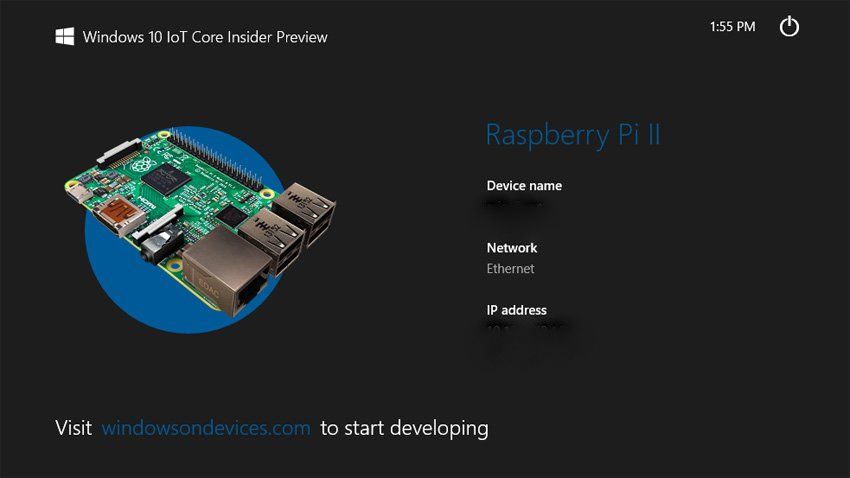
Учитывая исторический факт, что Microsoft и открытый исходный код не очень хорошо сочетаются, этот выпуск Windows 10 для устройств IoT, безусловно, заслуживает внимания.
Надеюсь, вы нашли это руководство по установке Windows 10 IoT на Raspberry Pi 2 полезным. Если вы столкнулись с какой-либо проблемой, сообщите нам в комментариях. Если вы сделали какой-нибудь крутой проект или планируете сделать его в будущем, используя Raspberry Pi 2, сообщите нам, мы будем рады представить его.
Получите Raspberry Pi Hacker Bundle со скидкой 93%.



